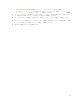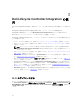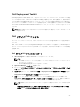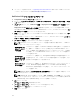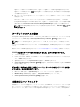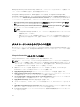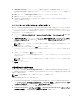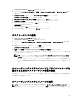Users Guide
9. Apply Driver Package(ドライバパッケージの適用)を選択します。Browse(参照)をクリックし、
Configuration Manager で使用できるドライバパッケージのリストからドライバパッケージを選択しま
す。
10. OK をクリックして Task Sequence Editor(タスクシーケンスエディタ)を終了します。
11. 編集したタスクシーケンスをアドバタイズします。
12. Lifecycle Controller 起動メディアを作成します。詳細については、「Lifecycle Controller 起動メディア
の作成」を参照してください。
DLCI Dell サーバードライバパッケージのインポート
DLCI は、『Dell Systems Management Tools and Documentation』DVD に収録されているドライバを使用
し、サーバーオペレーティングシステムの組み合わせに基づいて Configuration Manager でドライバパッケ
ージを作成するためのウィザードを提供します。これらのパッケージは、オペレーティングシステム導入の
ためのタスクシーケンスで使用されます。
1. 左ペインで、ソフトウェアライブラリ → オペレーティングシステム → ドライバパッケージ の順に選択
します。
2. ドライバパッケージを右クリックして 、 DLCI Server ドライバパッケージ → Dell DLCI Server ドライ
バパッケージのインポート を選択します。 Dell DLCI Server ドライバパッケージウィザード が表示さ
れます。
メモ: ISO イメージをダウンロード済みの場合は、物理ディスクを作成、または仮想ディスク上に
それをマウントします。
3. DVD を挿入したドライブを選択して、次へ をクリックします。
システムとオペレーティングシステムの組み合わせに対するドライバパッケージのリストが表示されま
す。
4. 必要なパッケージを選択し、終了 をクリックします。
プログレスバーがインポートの進捗状態を表示します。インポートが完了すると、インポートのサマリ
が表示されます。
メモ: ドライバのインポートには時間がかかったり、進捗バーがすぐにアップデートされない場合
があります。
5. 閉じる をクリックします。
予備手順に対する条件の表示
タスクシーケンスの作成中、DriversNotAppliedFromLC という条件が Configuration Manager 用 DLCI によ
って自動的に追加されます。この条件は、Lifecycle Controller からのドライバの適用が失敗した場合の予備
手順として使用されます。
メモ: この条件は無効にしたり、削除したりしないことをお勧めします。
予備手順の条件を表示するには、次を実行します。
1. Configuration Manager 2012、Configuration Manager 2012 SP1、または Configuration Manager R2
で、Software Library(ソフトウェアライブラリ) → Overview(概要) → Operating Systems(オペ
レーティングシステム) → Task Sequence(タスクシーケンス) と選択します。
2. タスクシーケンスを右クリックして、Edit(編集)をクリックします。
3. Computer Management(コンピュータの管理) → Operating System Deployment(オペレーティン
グシステムの導入
) → Task Sequence(タスクシーケンス) を選択します。
27